윈디하나의 블로그
윈디하나의 누리사랑방. 이런 저런 얘기
983 개 검색됨 : 기술,IT 에 대한 결과
- 글쓴시간
- 분류 기술,IT
오늘 윈도가 업데이트 되었는데, 내가 지금 사용하고 있는 시스템이 윈도11과 호환되질 않는다고 한다. 10여년 사용한것 같은데, 바꿀때가 되긴 했지만 게임을 하지 않기 때문에 아직 부족하다고는 생각 안했다. 확실히 요즘의 라이프 스타일은 PC 위주로 돌아가지는 않는듯.
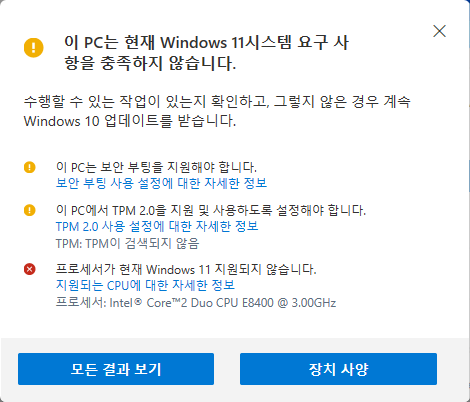
이런 PC들이 전세계적으로 한두대가 아닐텐데 전부다 바꾸려남. 아님 윈도10의 보안 이슈에 대한 지원을 계속 해주면 끝까지(?) 쓰려는 생각은 있다. 보안부팅과 TPM 2.0 요구사항은 우회해서 설치 가능하다고는 하는데, CPU 지원사항도 우회해서 사용 할 수 있을지는 모르겠다. (위 화면에서도 노란색과 빨간색으로 구분되어 있다)
5년 전쯤에 구매했던 노트북도 아래와 같이 지원하지 않는다고 떴다. 특히 CPU 요구사항이 높은듯.
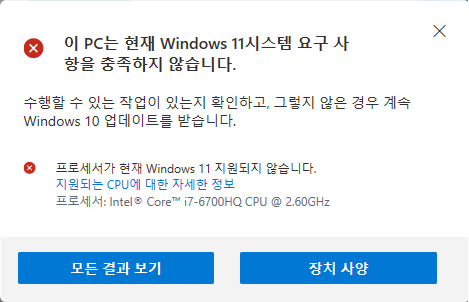
----
2023.02.26
윈도11의 CPU 최소사양은 SSE4.1 을 지원하는 CPU이다.
SSE2, SSE 4.1
- 글쓴시간
- 분류 기술,IT/이어폰
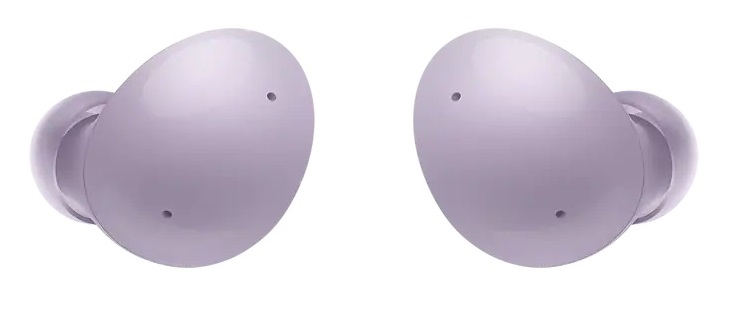
삼성 갤럭시 버즈2 바이올렛
드라이버: 6mm DD x 2
블루투스버전: Bluetooth v5.2
지원코덱: SBC, AAC, SSC
지원프로필: A2DP,AVRCP,HFP
센서: Accelerometer,Gyro Sensor,Hall Sensor,Proximity Sensor,Touch Sensor,VPU(Voice Pickup Unit)
이어버드 무게: 5.0 g
배터리용량: 61 mAh, 472 mAh
마이크개수: 6
액티브 노이즈 캔슬링: 지원
방수: IPX2
인터넷에서 할인하길래 구매. 134,000 원

- 음질은 마음에 듬. 지난번에 썼던 버즈보다 좋다고 느낌. (하지만 다른 음질임)
- ANC는 성능 괜찮음. 지하철에서 들으면 소음이 매우 많이 감쇄되는 느낌. 단 대화소리는 조금 들림. 그렇긴 해도 필자의 경우 TWS(True Wireless Stereo) 제품은 삼성꺼 사는 편임
- 다른 건 그냥 삼성 답다.
- 글쓴시간
- 분류 기술,IT
- TS8290 에는 기본적으로 6개의 잉크가 들어간다.
PGI-980 PGBK 검정 1.3만- 각각 대용량으로도 나와있다.
CLI-981 BK 검정 1.1만
CLI-981 C 파랑 1.1만
CLI-981 M 빨강 1.1만
CLI-981 Y 노랑 1.1만
CLI-981 PB 포토블루 1.1만
PGI-980XL PGBK 대용량 검정 2.6만
CLI-981XL BK 대용량 검정 2.0만
CLI-981XL C 대용량 파랑 2.0만
CLI-981XL M 대용량 빨강 2.0만
CLI-981XL Y 대용량 노랑 2.0만
CLI-981XL PB 대용량 포토블루 2.1만
- 마미포토 제품에서 사용할 수 있는 980 포토팩도 있다. 잉크에 포토 용지(4x6), 스티커용 용지 4종도 들어있다. 용지가 필요하면 쓸만한 선택이다.
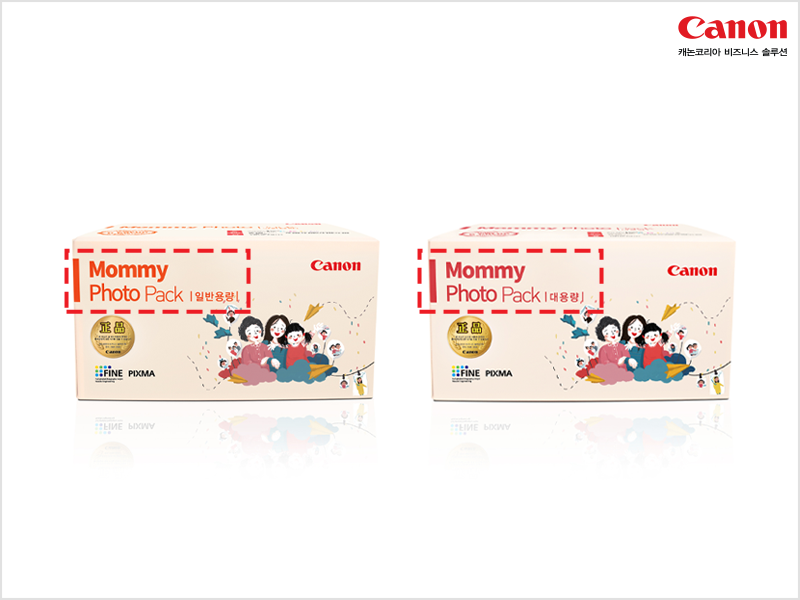
포토팩 패키지. 980잉크 포토팩도 일반용량과 대용량으로 나뉜다.

포토팩 구성품
GP-508 100장
PS-208 5장
PS-308R 5장
PS-508 5장
PS-808 12장
특히 PS-508 은 자석용지다. 냉장고에 붙는다.
일반용량으로 구성된건 11.0만, 대용량으로 구성된건 14.0만이다.
- 판매업체에서는 보통 6개의 잉크를 한번에 살 수 있는 패키지도판매한다. 6개 잉크를 각각 사는 것보다는 배송비를 고려하면 약간 저렴하다.
PGI-980XL/CLI-981XL 6색 패키지 13.0만
- 가격은 모두 다나와 최저가로, 실 구매가는 저 금액대로 못 산다 ^^
일단 포토팩 14.0 에 주문.
----
잉크 추가 주문. 2023.06.06
PGI-980XL/CLI-981XL 6색 패키지 14.9만
21개월 동안 14% 가 넘게 올랐군요. ㅎㅁㅎㅁ
----
잉크 추가 주문. 2025.02.06
PB 만 빼고 전부 주문. 15.2 만.
PGI-980XL/CLI-981XL 6색 패키지는 18.0만
- 그 새 20% 올랐군요. 2023.06 보다 환율이 15% 정도 오른게 큰듯.
- 글쓴시간
- 분류 기술,IT/모바일 라이프

구매했다. 기존에 구매했던 갤럭시 핏이 고장났기 때문. 나는 사용하지 않지만 아내가 사용한다.

갤럭시 핏2는 중국 제조업체의 ODM 이다. 소프트웨어만 삼성전자에서 개발하고, 하드웨어부분은 기획부터 중국업체가 한걸로 알고 있다. 그래서 가격이 저렴하다. 그래도 삼성헬스는 지원해준다.
가격은 49,500 . 갤럭시 핏보다 많이 저렴하다.
- 글쓴시간
- 분류 기술,IT
무선 AP를 다루니, 무선세팅화면은 가장 기본적인 화면이라 할 수 있겠다. DD-WRT에서는 2.4G 와 5G 영역에 대해 각각의 장치가 있고, 이 장치에 대해 각각 세팅 가능하다.
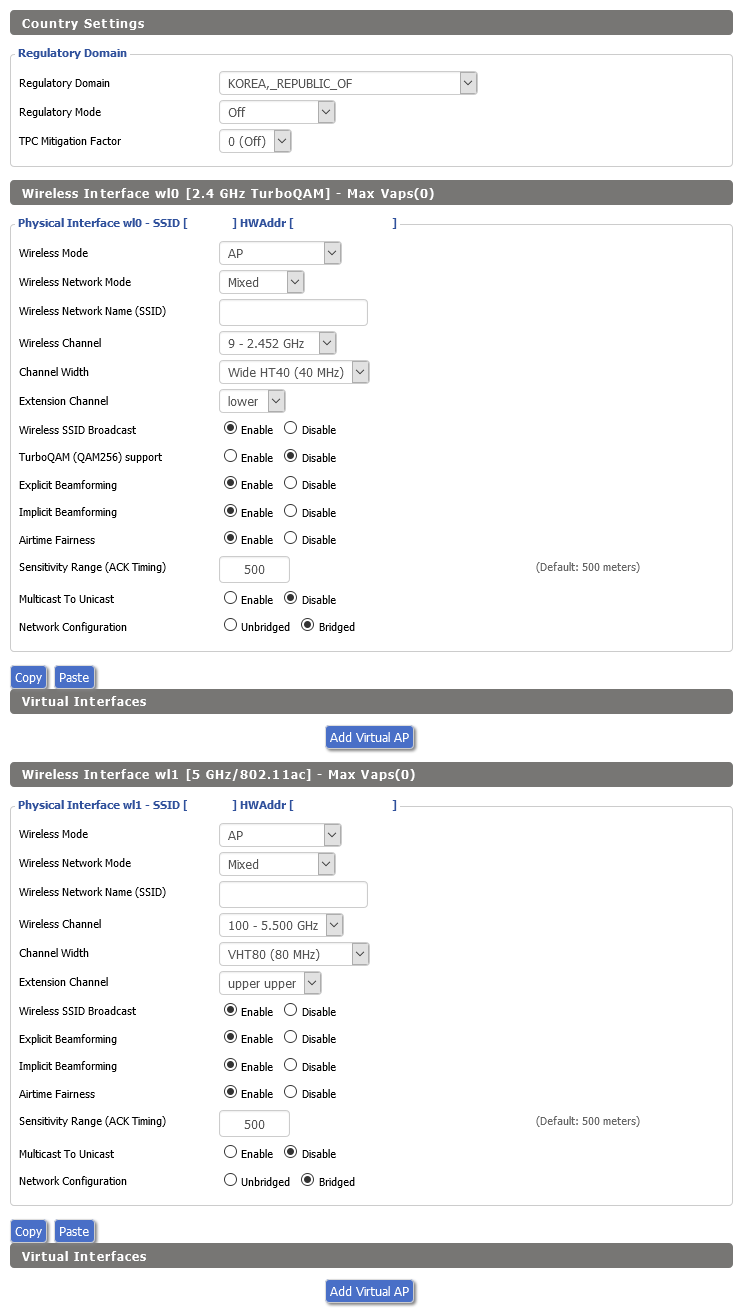
- 이중에 2.4GHz 에서 TurboQAM 기능은 없는 기기가 많다. 브로드컴 칩을 사용한 공유기 전용 옵션이다. 반대로 브로드컴 칩셋을 사용하지 않으면 사용할 수 없는 비표준 옵션이라는 의미다.
- 필자의 AP는 802.11ac 를 지원하는 초창기 AP이기 때문에, 802.11ac의 160MHz 대역과 MU-MIMO 를 지원하지 않는다. 따라서 해당 옵션이 표시되지 않는다.
- Explicit Beamforming(명시적 빔포밍), Implicit Beamforming(암묵적 빔포밍) 메뉴는 켜 두어도 무방하다.
- Airtime Fairness (공정 전파점유)는 사용하는 기기중 유독 느린(오래된) WIFI 기기가 있다면 꼭 켜두자. 단 느린 WIFI 기기에서에서 네트워크에 이상이 있다면 이 옵션을 꺼야 한다.
-> 모든 옵션을 비활성화 할 수 있도록 하는 이유가 바로 호환성 이슈가 발생할 수 있기 때문이다. 무조건 발생하는게 아니라 발생할 수도 있다. 우리같은 일반인은 그냥 옵션 켜보고 각 WIFI 기기에서 테스트해보고 뭔가 접속이 이상하다면 옵션을 비활성화 하는 식으로 설정해야 한다.
- Wireless Channel 은 비어있는 채널을 사용하는 것이 좋다. 예전에 채널 관련 문서를 참고하자.
- 글쓴시간
- 분류 기술,IT
DD-WRT 에는 많은 기능이 있고 그걸 다 소개할 수는 없겠지만, DD-WRT 사용하기 위한 팁 몇가지를 쓰고자 한다. 첫번째로 연결 단말 상태보기다.
※ WIFI 네트워크를 관리하려면 우선 어느 단말이 도대채 어느 속도로 사용중이고, 얼마나 트래픽을 점유하고 있는지 확인하는게 중요하다. DD-WRT 를 설치하자 마자 가장 처음에 찾아본게 이 기능이다. 이 정보를 보면서 잘못 설정된 단말을 찾아내 제대로 설정해야 한다. 같은 스마트 폰인데 이상하게 WIFI가 느리다던가 하는거 말이다.
보는 방법은 간단하다. 그냥 첫페이지(Status → Sys-Info)에 있다. Status → Wireless 메뉴에 들어가서도 볼 수 있다.
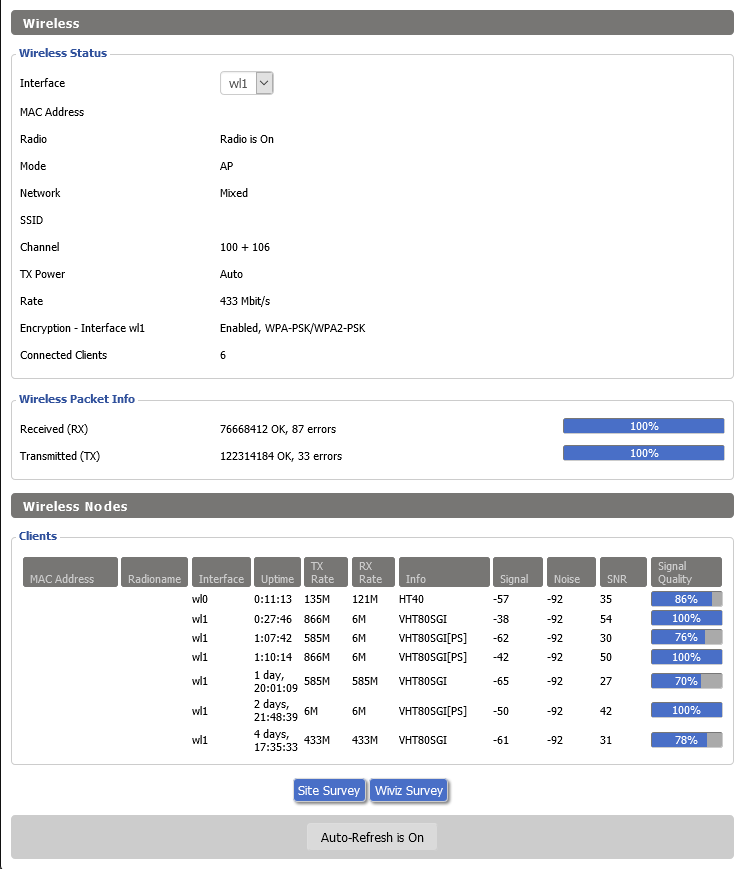
※ 필자는 5G를 지원하는 단말은 모두 5G로 접속하도록 한다. 그래서 2.4GHz 로 접속하는 단말 자체가 별로 없다.
※ Info 에 보면 VHT80SGI[PS] 라고 써 있는데 이를 해석하자면 아래와 같다.
VHT: Very High Throughput. 802.11ac 에서 지원하는 기술. 802.11n으로 연결된경우 이보다 한단계 낮은 기술인 HT 라고 표기된다.
80: 80MHz 대역폭을 사용함. 80MHz 대역폭은 802.11ac 부터 지원한다. 802.11n 에서는 40MHz 까지 지원된다.
SGI: Short Guard Interval. 400ns 의 보호구간을 의미한다. 802.11n부터 지원되었다. WIFI 에서 기본 Guard Interval은 800ns 이다.
[PS]: Power Saving. 절전모드.
- 글쓴시간
- 분류 기술,IT
오랫동안 벼르고 벼르다가 오늘 설치했다.
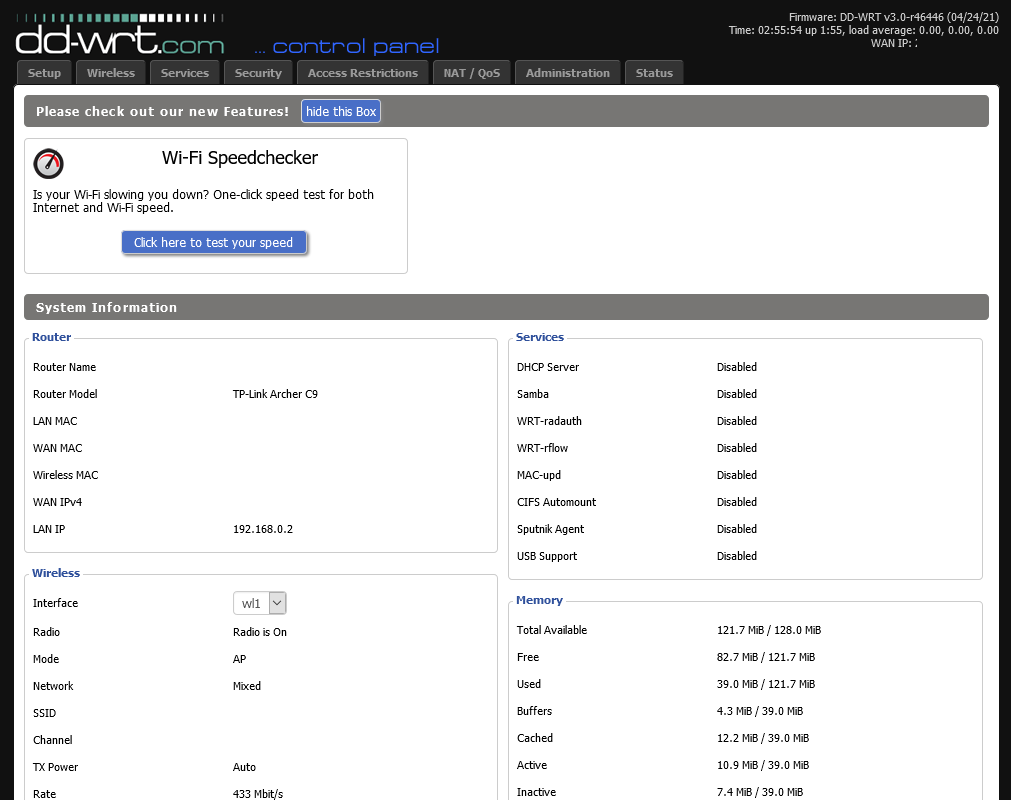
※ 설치방법은 간단
0. DD-WRT 에서 archer-c9v3-webflash.bin, factory-to-ddwrt.bin 를 먼저 받아놓는다. 필자는 TPLink Archer C9 v3 Firmware - DD-WRT r46446 에서 두개의 파일을 모두 받았다. 이 펌웨어는 Archer C9 v3 용이므로 다른 모델을 사용하는 경우 사용하면 안된다.
1. 관리페이지 들어가서 factory-to-ddwrt.bin 를 펌웨어로 업그레이드
2. 공유기가 자동으로 재시작되는데 WIFI 를 보면 "dd-wrt"가 보일 것이다 이걸로 접속한 후, 192.168.1.1 으로 접속
3. 192.168.1.1 에 접속하면 아이디와 패스워드를 바꾸라고 한다. 변경한 후 Administration - Firmware Upgrade 에서 archer-c9v3-webflash.bin 를 사용해 다시 업그레이드
4. 5 분 정도 후에 자동으로 재시작된다.
5. Administration - Factory Defaults 메뉴에서 공장초기화
6. 재시작되면 192.168.1.1 으로 접속해 설정을 시작한다.
TP-Link 의 Archer C9 v3 를 사용했고 하드웨어는 한국어 버전이다. 펌웨어는 오늘자 최신버전을 사용했다.
----
2.4Ghz WIFI 가 설정이 되질 않아 이것 저것 확인하던 중 Wireless - Basic Settings - Regulatory Domain 을 US 으로 놓으면 제대로 설정이 되는 걸 확인했다. 2.4Ghz 가 설정안되면 이걸 확인해보자.
----
5Ghz WIFI 에서 채널 및 확장채널 설정이 표기된 것과 다르게 설정되는걸 확인했다. 필자의 경우 아래와 같이 세팅했다.
Wireless Channel: 100 - 5.500 GHz
Extension Channel: lower lower
이렇게 세팅하면 실제로는 5G 100 번 채널에서 상위 80MHz 를 사용하는 것으로 된다.
----
2022.06.03
빌드번호가 500 오를 때마다 DD-WRT 의 버전을 올려주고 있다. 지금은 49049 버전을 사용한다.
- 글쓴시간
- 분류 기술,IT
결혼때 샀던 미니 컴포넌트(소니 미니컴포넌트 CMT-CPZ1)가 있다. 나름 좋은 음질을 들려주었지만, 지금은 고장나서 쓰지는 못하고 있다. 그래서 스피커만이라도 살려보려고 해봤다.
소니는 기본적으로 독자규격의 커넥터를 사용하곤 하지만, 다행이도 미니컴포넌트의 스피커 임피던스는 4옴이었다. 이 정도면 호환되는 앰프가 많다. 왠만한 앰프는 4옴 ~ 8옴 정도의 스피커에 맞춰져 있으니 말이다. 그래서 스피커의 케이블 단자만 커스터마이징 하기로 했다. 이것 저것 살펴보다가 드디어 적당한걸 찾았다. RCA 터미널이 그것이다.

인터넷에서 개당 2000원 정도 한다. 배송비가 더 많이 든다. 하지만 왜 진작 이생각을 못했을까 싶다. 이런걸 당연히 팔았을테니깐 말이다. 어쨌든 구매해서 지금은 잘 쓰고 있다. 그래도 미니 컴포넌트에서 쓰던 스피커라 집에서 듣고 있는 싸구려 스피커를 완전히 대체가능하다. 음질이 확 차이난다.
- 글쓴시간
- 분류 기술,IT/모바일 라이프
EP-P6300TBEGKR 무선 충전 트리오 79,200

- 2020.09 출시
- 고속무선충전 지원 제품
- 입력: 9V-2.77A
- 출력: ?
- 충전기 포함(25W)
EP-N3300TBEGKR 컨버터블 무선충전기 53,000

- 2020.08 출시
- 고속무선충전 지원 제품
- 입력: 9V-1.67A
- 출력: ?
- 충전기 포함(15W)
EP-P3105TBEGKR 고속 무선충전패드(2019) 53,000

- 2019.09 출시
- 고속무선충전 지원 제품
- 입력: 5V-2A, 9V-1.67A
- 출력: 5V-1A, 9V-1A
- 충전기 포함
EP-N5200TBKGKR 고속 무선 충전 스탠드(2019) 76000

- 2019.08 출시
- FAST CHARGE 2.0 (최대 15W) 지원 제품
- 입력: 5V-2A, 9V-2.77A
- 출력: 5V-1A, 9V-1.67A
- 충전기 포함(PD 25W)
EP-P5200TBKGKR 무선충전패드 듀오 99000원

- 2019.02 출시
- FAST CHARGE 2.0 (12W)지원 제품
- 입력: 12V-2.1A
- 출력: 5V-1A, 10V-0.75A or 10V-1.20A
- 충전기 포함
EP-P1100BBKGKR 무선충전패드(2018) 16800

- 2018.11 출시
- 고속무선충전 지원 제품
- 입력: 5V-2A, 9V-1.67A
- 출력: 5V-1A, 10V-0.9A
- 충전기 미포함
EP-N6100TBKGKR 무선충전듀오 37000원

- 2018.08 출시
- 고속무선충전 지원 제품
- 입력: 12V-2.1A
- 출력: 5V-1A, 10V-0.75A
- 충전기 포함
EP-P3100TBKGKR 무선충전패드 30000원

- 2018.08 출시
- 고속무선충전 지원 제품
- 입력: 5V-2A, 9V-1.67A
- 출력: 5V-1A, 9V-1A
- 충전기 포함
EP-PG950 급속 무선충전기 컨버터블

- 2017.04 출시
- 고속 무선 충전 지원 제품
- 입력: 5V-2A, 9V-1.67A
- 출력: 5V-1A, 9V-1A
- 충전기 미포함. EP-TA20K 를 권장
- 글쓴시간
- 분류 기술,IT/모바일 라이프

※ 노트 8 살때 준 포인트로 삼성닷컴에서 구매했던 제품. 지금은 무선 충전에 익숙해져 있지만, 이때에는 구매하고 나서 한동안 사용 안했다. 당시에 다른 악세서리에 비해 가격이 꽤 높았던걸로 기억한다. 하지만 곧 단종되었다.
- 2017.04 출시
- 고속 무선 충전 지원 제품
- 입력: 9V-1.67A
- 출력: 9V-1A
- 출시가격: 7.7 만냥
눞혀서도 사용할 수 있고, 세워서도 사용할 수 있다. 고속 무선 충전시 팬이 돌아가는 소리가 난다. 한밤중이나 주변이 조용할때에는 제법 크게 들린다. 발열이 있으니 어쩔 수 없는 부분.

충전기는 별매. EP-TA20K 를 권장한다. (고속충전하려면 이걸 써야 한다) 입력 단자는 USB-C 이다.

----
2022.11.10
나름 고급스러운 제품. 2022년 지금도 사용하고 있다. 요즘엔 오히려 무선 충전을 더 자주 사용한다. 인터넷 찾아보니 윗 커버가 들뜬다고 하는데 아직까지는 이상 없다. 지금 나오는 제품과 비교해봐도 세련되고 사용하기 좋은 제품이다. 단종된게 아쉽다.

